数据不多的时候,怎么选择都很方便。但是当数据达到几万甚至几十万条记录的时候,有没有嫌弃过桌面不够宽,或者手腕累的发酸?当然,你可以说我直接整列选择或者干脆选中整张工作表不就行了。且慢,整列选择其实是EXCEL十大"恶习"之一,大量空单元格被选入数据区域很容易在后续操作中遇到问题。只选择数据区域,不多选也不少选才是正确的操作方式。那么怎样才能快速简便地选中大片数据呢?以下就是几种好多人熟悉或不熟悉的选择方法。
一. CTRL+A或CTRL+SHIFT+*
这应该是很多人经常使用的一种方法,A代表ALL,就是选择所有。但是这个所有是相对的,如果你的数据集中间有空行或空列,这种选择方法就智能选中当前所在的数据区段,而不是全部。
二. 名称框
指的是公式栏的左边,A列的上边那个输入框。此框担负着多项功能,名称定义(下面会讲)、函数嵌套、数据选择都可以在此操作。比如我们想选中A1:K10000的数据区域,就可以直接在名称框中输入A1:K10000,然后回车,就可以选中所需数据了。不过在数据选中后,名称框中的数据范围会消失。
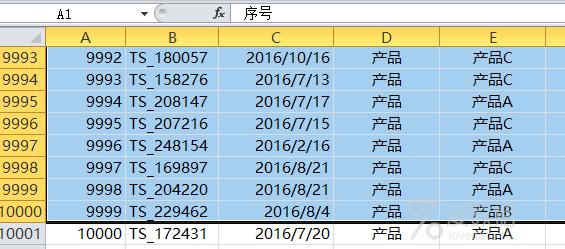
三. CTRL+SHIFT+方向键
上面的两种方法虽然都很方便,但是当我们需要在函数或查询筛选操作中需要引用原始数据区域的时候,这些方法就失效了。这时我们只需选中数据的左上角单元格,然后CTRL+SHIFT+→,紧接着再按下↓,数据就被选中了。如果只有一列数据,也可以直接用CTRL+SHIFT+↓来选择。
四. 名称定义
首先选中所有数据,然后在上面提到的名称框中输入任意名称(最好是能表达数据内容的名称,以便于识别)后回车确认,这样就完成了数据区域命名。接下来在本工作簿中需要引用该数据区域的任何场景中,我们都可以直接输入名称以指代这片数据。名称定义还可适用于单列或单行的命名。
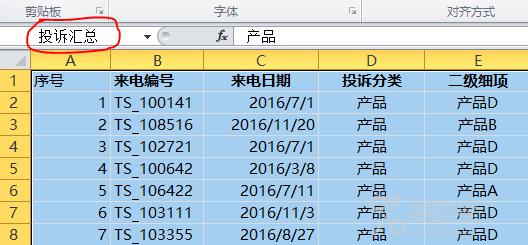
五. 智能表
光标置于数据区域内,CTRL+T把数据由普通数据区域转换成智能表(Table)。然后在新出现的"表格工具"菜单的"设计"子菜单的最左边找到"表名称",可以把默认的表名称改成更方便识别的名称。然后就像上面的名称定义一样,可以直接使用表名来指代数据区域了。而且,我们还可以直接在表名称后面加中括号[]的方式直接引用列。
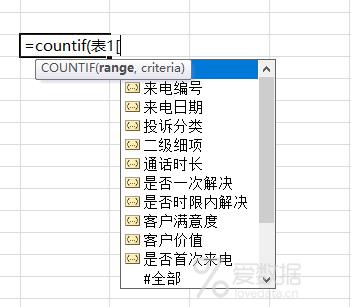
以上几种数据的选择方式,你更喜欢哪种呢?
End.
作者:王厚东-客户体验与数据分析
来源:微博
本文均已和作者授权 如转载请与作者联系
- 我的微信公众号
- 微信扫一扫
-

- 我的微信公众号
- 微信扫一扫
-



评论